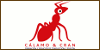Lo sentimos, en estos momentos este programa no está activo en CanalCursos.com
Contacta con el centro para más información
Pide Información y sin compromiso
Descripción del curso
Detalles
Dirigido a:
Personas interesadas en realizar un Curso de Adobe Photoshop
Comentarios:
Descubre con el curso de Photoshop un mundo de posibilidades dentro del tratamiento de la imagen, apto para todos aquellos que quieran empezar a conocer y manejarse con el retoque de imágenes con el programa más conocido dentro del sector.
Aprende a utilizar sus herramientas y las posibilidades que puede ofrecerte: desde pequeños retoques para proyectos discretos, hasta montajes fotográficos complejos. Además, es un excelente complemento para otras aplicaciones de Adobe, como InDesign e Illustrator, que también podrás aprender en nuestro centro.
Al concluir este curso, estarás capacitado para resolver tus primeros proyectos de retoque fotográfico y edición o composición de imagen, trabajar con las imágenes desde otra aplicación y empezar a descubrir las posibilidades que Photoshop puede brindarte.
Temario:
Unidad 1. Presentación del programa
1. ¿Qué es Photoshop?
?2. Un poco de historia.
3. Usos de Photoshop.
4. Qué necesitamos para trabajar en condiciones con Photoshop.
5. La suite de Adobe Creative Studio.
Unidad 2. Conceptos básicos e interfaz de usuario
1. Conceptos básicos: tipos de imágenes, imágenes vectoriales, mapa de bits, modos de color, resolución, formatos de las imágenes.
Personas interesadas en realizar un Curso de Adobe Photoshop
Comentarios:
Descubre con el curso de Photoshop un mundo de posibilidades dentro del tratamiento de la imagen, apto para todos aquellos que quieran empezar a conocer y manejarse con el retoque de imágenes con el programa más conocido dentro del sector.
Aprende a utilizar sus herramientas y las posibilidades que puede ofrecerte: desde pequeños retoques para proyectos discretos, hasta montajes fotográficos complejos. Además, es un excelente complemento para otras aplicaciones de Adobe, como InDesign e Illustrator, que también podrás aprender en nuestro centro.
Al concluir este curso, estarás capacitado para resolver tus primeros proyectos de retoque fotográfico y edición o composición de imagen, trabajar con las imágenes desde otra aplicación y empezar a descubrir las posibilidades que Photoshop puede brindarte.
Temario:
Unidad 1. Presentación del programa
1. ¿Qué es Photoshop?
?2. Un poco de historia.
3. Usos de Photoshop.
4. Qué necesitamos para trabajar en condiciones con Photoshop.
5. La suite de Adobe Creative Studio.
Unidad 2. Conceptos básicos e interfaz de usuario
1. Conceptos básicos: tipos de imágenes, imágenes vectoriales, mapa de bits, modos de color, resolución, formatos de las imágenes.
2. La zona de trabajo: interfaz de usuario, menú principal de Photoshop, barra de estado, ventanas de documento (imágenes), herramientas, paneles, espacios de trabajo.
Unidad 3. Primeros pasos
1. Crear una imagen nueva: resolución de la imagen, portapapeles, abrir una imagen ya existente.
2. Modificando la imagen: tamaño, lienzo, rotar, modo de color.
3. Zoom.
4. Colores de primer plano y fondo.
Unidad 4. Las capas
1. Qué son las capas.
2. Panel capas, crear y eliminar una capa, mostrar u ocultar, enlazar, grado de transparencia, combinando las capas, orden de las capas.
3. Estilos de las capas.
4. Bloquear las propiedades de las capas.
5. Las capas de ajuste.
6. Grupos de capas.
7. Filtrando las capas.
8. Transformando las capas.
Unidad 5. Las selecciones
1. Selecciones regulares. Marco rectangular, marco elíptico, opciones del marco.
2. Selecciones irregulares. Lazo simple, poligonal, magnético.
3. Perfeccionando los bordes de las selecciones. Modos de vista, detección y ajuste.
4. Acciones con la selección. Desplazar, invertir, extender, modificar.
Unidad 6. Las herramientas
1. Herramientas generales. Recorte de las imágenes. Pincel. Opciones del pincel. Lápiz. Pincel corrector. Parche. Tampón de clonar.
2. Herramientas de edición. Borrador. Degradado. Bote de pintura, enfocando y desenfocando. Sobreexponer y subexponer. Esponja. Cuentagotas. Mano.
Unidad 7. Las máscaras
1. Creando nuestra primera máscara. Eliminar, ocultar.
2. Máscara mediante selección previa.
3. Propiedades de las máscaras.
Unidad 8. El texto
1. Introducir texto. Editar. Párrafos. Texto vertical. Capas de texto.
2. Las opciones del texto. Panel carácter. Panel párrafo. Deformar el texto. Rasterizado del texto.
Unidad 9. El color
1. Seleccionando el color. Panel muestras. Panel color. Modos de color.
2. Panel ajustes. Brillo/contraste. Tono/saturación. Equilibrio del color. Curvas. Niveles. Reemplazar color. Imágenes en blanco y negro. Invertir. Desaturar. Umbral. Posterizar.
3. Ajustes orientados a fotografía. Pincel de ojos rojos. Ecualizar. Filtro de fotografía. Sombra/iluminaciones. Exposición.
4. Resumiendo el color.
Unidad 10. Los filtros
1. Qué es un filtro.
2. Filtros "normales" vs. filtros "inteligentes". Convertir a objeto inteligente. Aplicando un filtro inteligente. Uso de los filtros inteligentes. Filtros como capas apilables. Modo de fusión.
3. Galería de filtros. Filtros de la galería de filtros. Filtros artísticos. Filtros bosquejar. Distorsionar. Estilizar y textura. Trazos de pincel.
4. Otros filtros.
5. Desenfocar.
6. Enfocar.
7. Efectos de iluminación.
Unidad 11. Objetos inteligentes vectoriales en Photoshop
1. Qué son los trazados.
2. Creando trazados y formas.
3. La herramienta pluma. Añadir y eliminar puntos de ancla. Pluma de forma libre.
4. Las herramientas de forma. Línea.
5. El panel trazados.
6. Editar un trazado.
7. Photoshop no es para los trazados.
Unidad 12. Impresión y exportación de archivos
1. Ajustes básicos. La posición y los márgenes. El tamaño de impresión y escalado.
2. Gestión del color (1).
3. Gestión del color (2).
4. Marcas de impresión.
Unidad 13. Orientación profesional
1. Cuestiones laborales. Visión general.
2. Trabajar como diseñador autónomo.
3. La campaña de promoción personal.
4. El currículo.
5. La planificación.
6. La persistencia.
7. El libro de estilo.
8. Conclusiones.
Profesorado:
Antonio Ballesteros
Tutor de diseño gráfico
Fernando Pantaléon
Profesor de Photoshop
José Hernández
Profesor de Photoshop
Duración:
3 meses.
Fechas:
- Consultar
...Unidad 3. Primeros pasos
1. Crear una imagen nueva: resolución de la imagen, portapapeles, abrir una imagen ya existente.
2. Modificando la imagen: tamaño, lienzo, rotar, modo de color.
3. Zoom.
4. Colores de primer plano y fondo.
Unidad 4. Las capas
1. Qué son las capas.
2. Panel capas, crear y eliminar una capa, mostrar u ocultar, enlazar, grado de transparencia, combinando las capas, orden de las capas.
3. Estilos de las capas.
4. Bloquear las propiedades de las capas.
5. Las capas de ajuste.
6. Grupos de capas.
7. Filtrando las capas.
8. Transformando las capas.
Unidad 5. Las selecciones
1. Selecciones regulares. Marco rectangular, marco elíptico, opciones del marco.
2. Selecciones irregulares. Lazo simple, poligonal, magnético.
3. Perfeccionando los bordes de las selecciones. Modos de vista, detección y ajuste.
4. Acciones con la selección. Desplazar, invertir, extender, modificar.
Unidad 6. Las herramientas
1. Herramientas generales. Recorte de las imágenes. Pincel. Opciones del pincel. Lápiz. Pincel corrector. Parche. Tampón de clonar.
2. Herramientas de edición. Borrador. Degradado. Bote de pintura, enfocando y desenfocando. Sobreexponer y subexponer. Esponja. Cuentagotas. Mano.
Unidad 7. Las máscaras
1. Creando nuestra primera máscara. Eliminar, ocultar.
2. Máscara mediante selección previa.
3. Propiedades de las máscaras.
Unidad 8. El texto
1. Introducir texto. Editar. Párrafos. Texto vertical. Capas de texto.
2. Las opciones del texto. Panel carácter. Panel párrafo. Deformar el texto. Rasterizado del texto.
Unidad 9. El color
1. Seleccionando el color. Panel muestras. Panel color. Modos de color.
2. Panel ajustes. Brillo/contraste. Tono/saturación. Equilibrio del color. Curvas. Niveles. Reemplazar color. Imágenes en blanco y negro. Invertir. Desaturar. Umbral. Posterizar.
3. Ajustes orientados a fotografía. Pincel de ojos rojos. Ecualizar. Filtro de fotografía. Sombra/iluminaciones. Exposición.
4. Resumiendo el color.
Unidad 10. Los filtros
1. Qué es un filtro.
2. Filtros "normales" vs. filtros "inteligentes". Convertir a objeto inteligente. Aplicando un filtro inteligente. Uso de los filtros inteligentes. Filtros como capas apilables. Modo de fusión.
3. Galería de filtros. Filtros de la galería de filtros. Filtros artísticos. Filtros bosquejar. Distorsionar. Estilizar y textura. Trazos de pincel.
4. Otros filtros.
5. Desenfocar.
6. Enfocar.
7. Efectos de iluminación.
Unidad 11. Objetos inteligentes vectoriales en Photoshop
1. Qué son los trazados.
2. Creando trazados y formas.
3. La herramienta pluma. Añadir y eliminar puntos de ancla. Pluma de forma libre.
4. Las herramientas de forma. Línea.
5. El panel trazados.
6. Editar un trazado.
7. Photoshop no es para los trazados.
Unidad 12. Impresión y exportación de archivos
1. Ajustes básicos. La posición y los márgenes. El tamaño de impresión y escalado.
2. Gestión del color (1).
3. Gestión del color (2).
4. Marcas de impresión.
Unidad 13. Orientación profesional
1. Cuestiones laborales. Visión general.
2. Trabajar como diseñador autónomo.
3. La campaña de promoción personal.
4. El currículo.
5. La planificación.
6. La persistencia.
7. El libro de estilo.
8. Conclusiones.
Profesorado:
Antonio Ballesteros
Tutor de diseño gráfico
Fernando Pantaléon
Profesor de Photoshop
José Hernández
Profesor de Photoshop
Duración:
3 meses.
Fechas:
- Consultar
Sede principal del centro
Madrid: Calle San Marcos, 39 - 28004 - Madrid- Madrid: Calle San Marcos, 39 - 28004 - Madrid
Ofertas relacionadas
| Disculpa las molestias, en este momento no existen programas similares |
Estás viendo